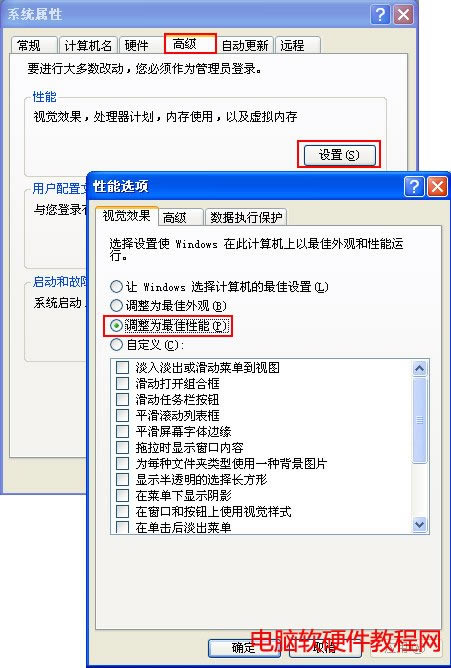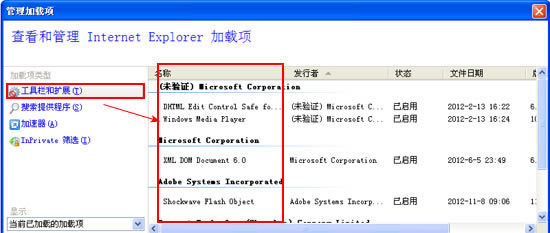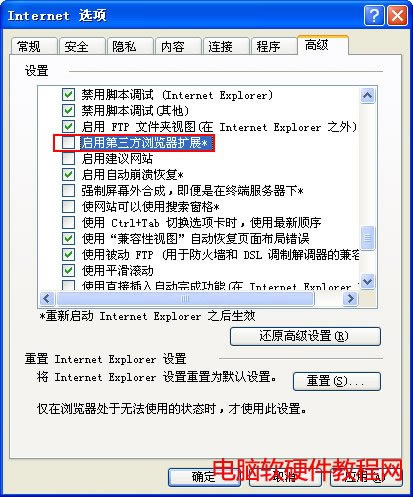iexplore.exe应用程序出错的处理办法
发布时间:2024-05-08 文章来源:深度系统下载 浏览:
| 相信经常使用IE的朋友总免不了出现一些问题,前不久小编就因为对IE浏览器升级之后,导致后来IE总提示iexplore.exe应用程序错误,后来在网上查阅了一些资料才找到了解决方法,今天小编就来给大家分享一下iexplore.exe应用程序错误的解决办法,具体方法如下:
上面就是问题的提示了,有时候提示也会不一样,小编在网上搜索了一些解决方法,找到其中一个进行了解决,下面小编就全部给大家写出来,相信总有一个办法适合你的。具体方法如下: 方法一、重新注册dll文件 在系统提示内存不能为【read】或者【written】的时候,很多时候都是利用这个方法来进行解决。打开电脑左下角的开始>>运行,然后输入【cmd】命令,之后,在弹出的界面窗口中输入代码 for %a in (%windir%/system32/*.dll) do regsvr32.exe /s %a for %b in (%windir%/system32/*.ocx) do regsvr32.exe /s %b 然后等待屏幕滚动结束即可。 方法二、修改计算机性能的参数 在桌面上选择我的电脑,然后点击鼠标右键,然后在弹出的菜单中,选择属性,然后选择高级按钮,在高级界面中,点击性能设置按钮,然后在弹出的界面中,选择调整为最佳性能,如图所示:
方法三、删除IE工具栏和扩展 打开IE浏览器,然后点击菜单栏中的工具,接着选择管理加载项,然后在弹出的界面中,选择工具栏和扩展,将右边不需要加载的工具删除即可,如图所示:
方法四、去掉启动第三方浏览器扩展 打开IE浏览器,然后在菜单栏中选择工具,接着选择Internet选项,然后在弹出的界面中,我们选择【高级】按钮,在该界面中,我们拉动右边的滑块,然后找到第三方浏览器扩展的选项,去掉前面的勾即可,如图所示:
关于上面的四种方法,小编没有一一尝试,但是按照上面的方法四小编成功的解决了问题,大家可以每种方法都试一试。 |
相关文章
上一篇:电脑键盘失灵如何办